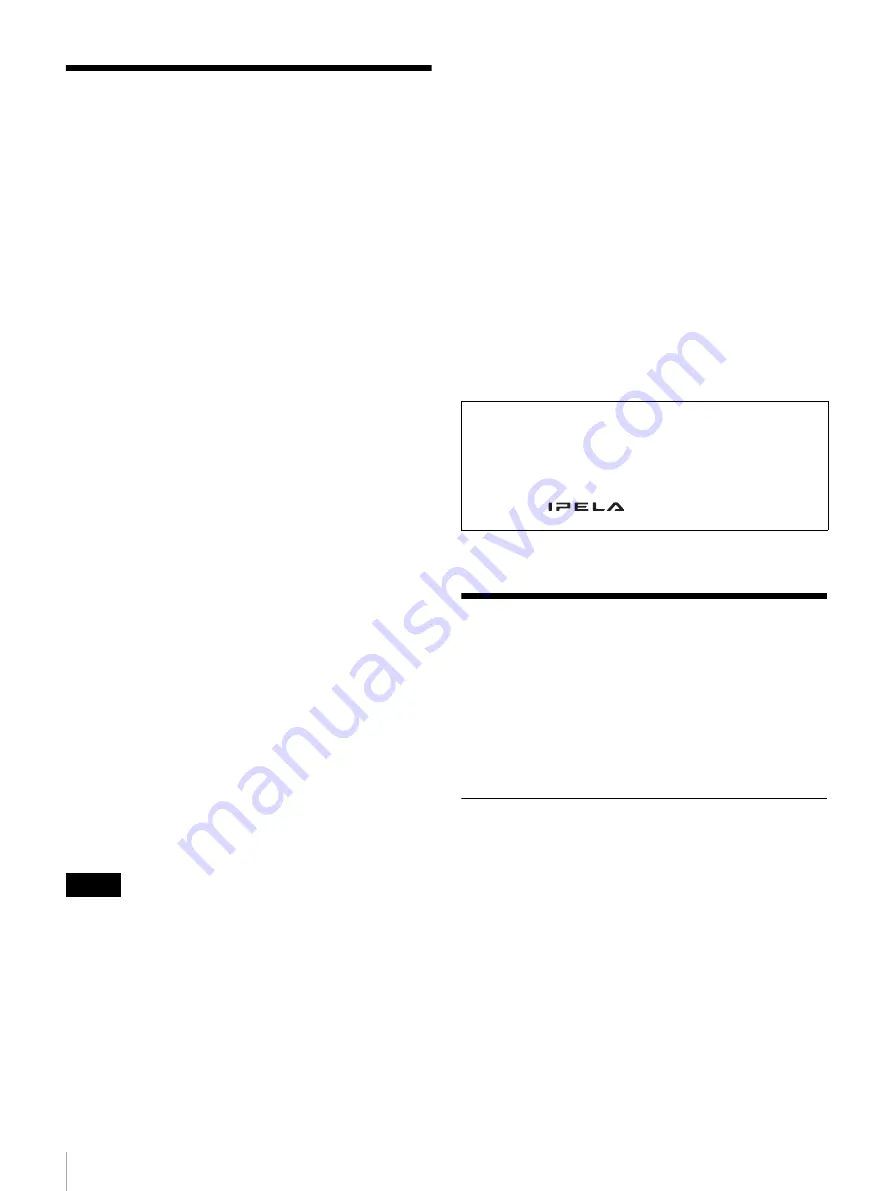
54
Umfang der Dokumentation / Produkteigenschaften
Umfang der
Dokumentation
Im Lieferumfang dieses Produkts sind die im Folgenden
aufgeführten Dokumente enthalten.
Kurzanleitung (dieses Dokument)
Enthält grundlegende Informationen über die
Grundeinstellungen und das Anschließen des Systems.
(Die beiliegende CD-ROM enthält die Kurzanleitung in
Dateiform.)
Betriebsanleitung (auf CD-ROM)
Enthält ausführliche Informationen über die Bedienung
des Gerätes und die erforderlichen Einstellungen für
verschiedene Arten von Videokonferenzen. Dieses
Dokument enthält eine Beschreibung aller Funktionen des
Produkts.
Systemanforderungen für die Benutzung
der CD-ROM
Für die Benutzung der CD-ROM müssen die folgenden
Systemanforderungen erfüllt sein.
• Computer: Intel
®
Pentium
®
-Prozessor
- RAM: Mindestens 64 MB
- CD-ROM-Laufwerk: Mindestens 8-fache
Geschwindigkeit
• Monitor: Auflösung mindestens 800
×
600
• Betriebssystem: Microsoft
®
Windows
®
XP Professional
oder Windows XP Home Edition
Wenn diese Anforderungen nicht erfüllt sind, kann die
CD-ROM unter Umständen nicht oder nur sehr langsam
benutzt werden.
Vorbereitungen
Um die Betriebsanleitung auf der beiliegenden CD-ROM
verwenden zu können, muss auf dem Computer eine der
folgenden Softwareanwendungen installiert sein:
• Adobe
®
Acrobat
®
Reader ab Version 4.0
• Adobe ® Reader ab Version 6.0
Wenn Adobe Reader nicht installiert ist, können Sie die
Anwendung von der folgenden URL-Adresse herunterladen:
http://www.adobe.com
Anzeigen der Bedienungsanleitung
1
Legen Sie die mitgelieferte CD-ROM mit dem Titel
„Manuals for Video Communication System“ in das
CD-ROM-Laufwerk Ihres Computers ein.
Nach einer kurzen Zeit wird ein Bildschirm mit dem
Inhalt der CD-ROM angezeigt.
2
Doppelklicken Sie auf die PDF-Datei mit dem Namen
„Deutsch“.
Adobe Reader wird gestartet, und die erste Seite der
Betriebsanleitung für das
Videokommunikationssystem wird auf dem
Bildschirm angezeigt.
Durch Klicken auf ein Thema im „Inhaltsverzeichnis“
können Sie direkt zu der betreffenden Seite wechseln.
Produkteigenschaften
Das PCS-TL33-Videokommunikationssystem ist ein
Videokonferenzsystem zum Senden und Empfangen von
Bildern und Ton über das Netzwerk. Es ermöglicht eine
natürliche Kommunikation mit einem fernen Teilnehmer,
der sich an einem beliebigen anderen Ort, auch auf einem
anderen Kontinent, befinden kann.
Integriertes tragbares
Videokommunikationssystem
Alle erforderlichen Elemente des
Videokommunikationssystems, einschließlich Kamera,
Monitor, Codec, Mikrofone und Lautsprecher sind in
einem kompakten, gut transportablen Gehäuse integriert,
so dass Sie an nahezu jedem Ort eine Videokonferenz
einrichten können.
Der integrierte 17-Zoll-Monitor unterstützt die
Wiedergabe im Breitbildformat. Die integrierte Kamera ist
mit digitalen Funktionen zum Schwenken, Neigen und
Zoomen ausgestattet.
Hinweis
• Adobe und Adobe Reader sind Warenzeichen von Adobe Systems,
Incorporated.
• Microsoft und Windows sind in den USA sowie weiteren Ländern
eingetragene Warenzeichen der Microsoft Corporation.
• Intel und Pentium sind in den USA und anderen Ländern Warenzeichen
oder eingetragene Warenzeichen von Intel Corporation oder deren
Tochterunternehmen.
• „IPELA“ und
sind Warenzeichen der Sony
Corporation.
Summary of Contents for IPELA PCS-TL33
Page 131: ...Sony Corporation ...






























